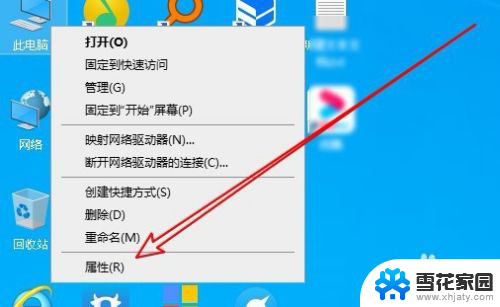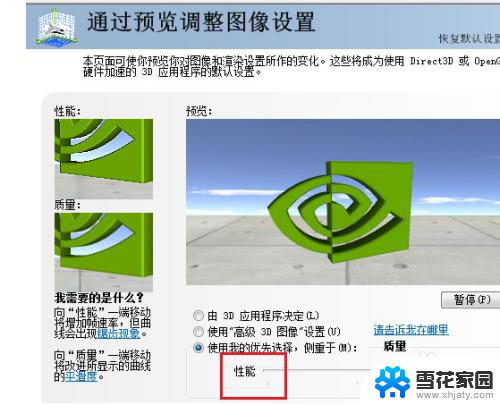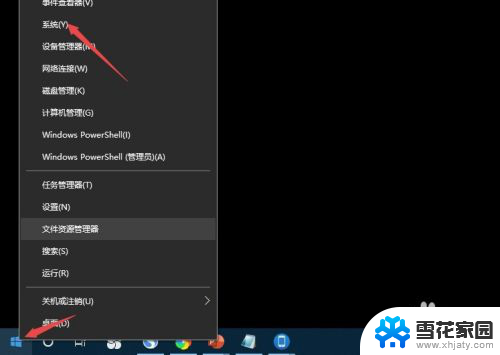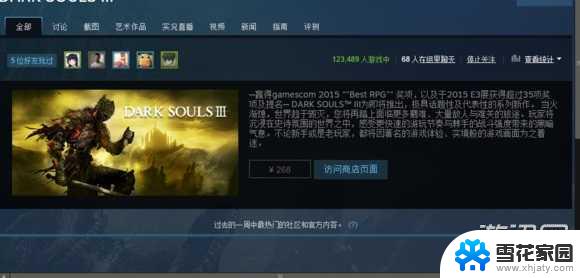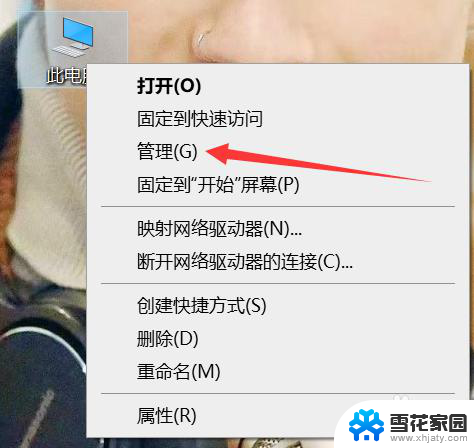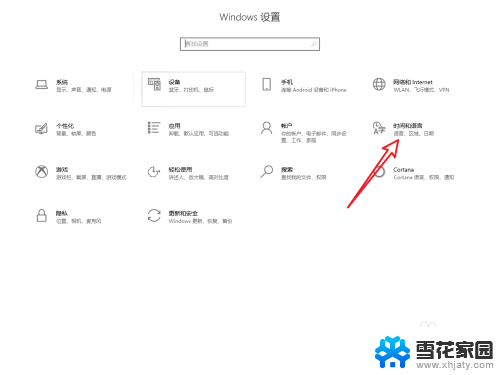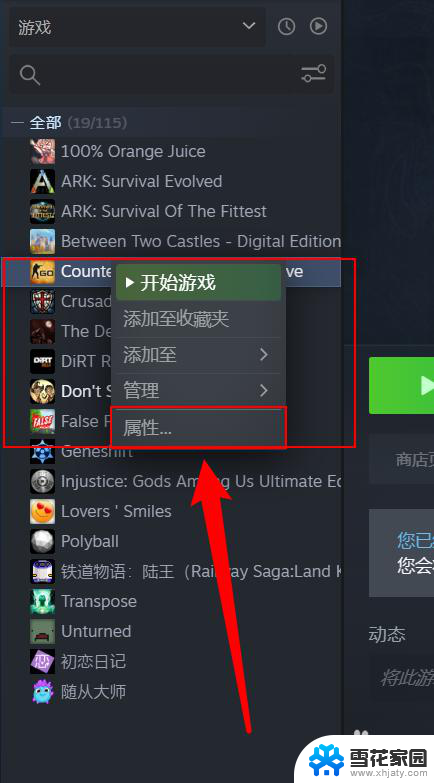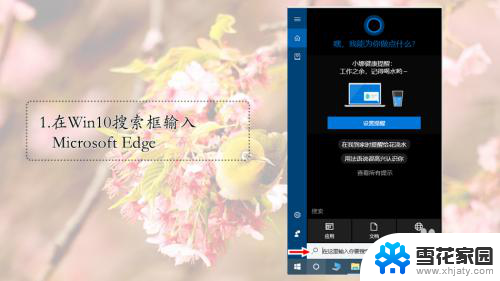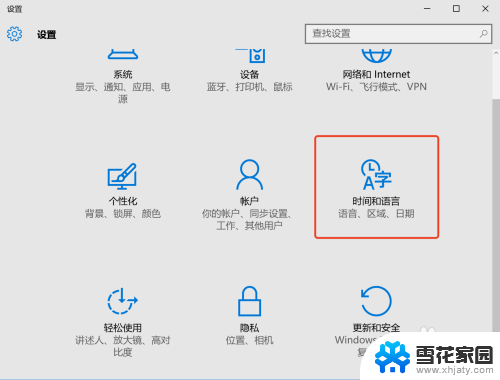win10玩英雄无敌3闪退 win10如何设置英雄无敌3游戏
Win10玩英雄无敌3闪退,Win10如何设置英雄无敌3游戏 英雄无敌3是一款经典的回合制策略游戏,深受玩家喜爱,一些Win10用户在尝试玩这款游戏时却遇到了闪退的问题,使他们无法畅享游戏乐趣。为了解决这个问题,本文将介绍如何正确设置Win10系统以适应英雄无敌3游戏的运行。通过简单的操作,您将能够享受到这款经典游戏带来的乐趣,而不再被闪退问题困扰。下面就让我们一起来了解一下吧!
具体步骤:
1.打开电脑找到英雄无敌3,右键点击选择【属性】,如下图所示:
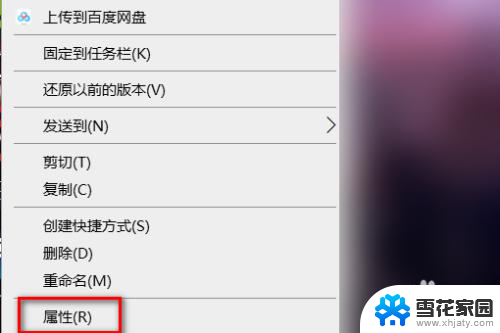
2.进入属性后,上方菜单栏为【常规】、【快捷方式】、【兼容性】、【安全】、【详细信息】、【以前的版本】。选择【兼容性】,如下图所示:
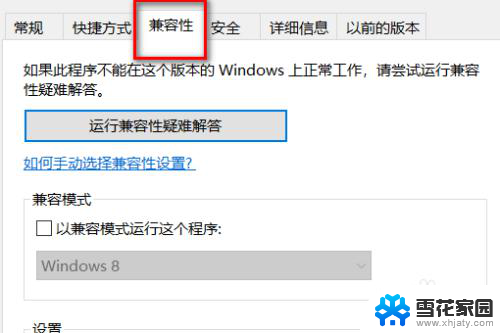
3.然后勾选【以兼容程序运行这个程序】,如下图所示:
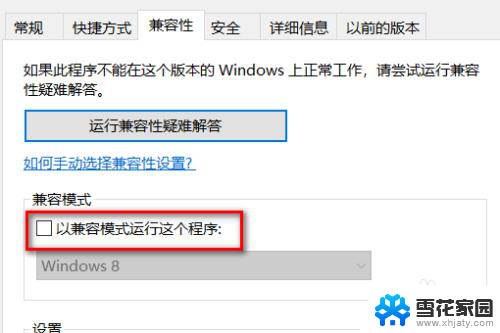
4.勾选【以兼容程序运行这个程序】后,点击倒三角符号。选择WindowsXP(ServicePack3),如下图所示:

5.选择WindowsXP(ServicePack3)后,然后点击确定保存设置。如下图所示:
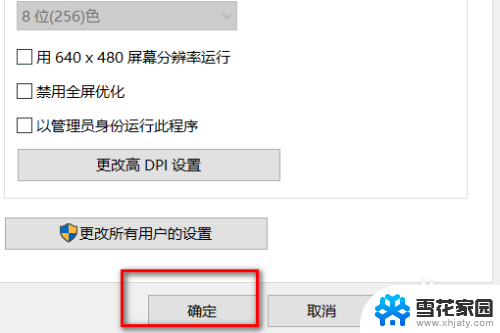
6.保存设置后,再次打开英雄无敌3,即可用Windows10玩英雄无敌3,如下图所示:

以上是解决Win10玩英雄无敌3闪退问题的全部步骤,如果您遇到相同的问题,可以参考本文提供的方法进行修复,希望这些步骤能够对您有所帮助。